LH.pl · Dział pomocy

Sprawne działanie strony www jest jedną z podstawowych kwestii, na które należy zwrócić uwagę podczas prowadzenia swojej działalności w sieci. Użytkownicy, którzy wchodzą na stronę zwracają uwagę zarówno na treść, jak również jej działanie. Aby uniknąć niedostępności i zwiększyć liczbę odwiedzających użytkowników warto pamiętać o bieżącym aktualizowaniu wszystkich wtyczek, motywów, wersji PHP oraz dbaniu o ogólne bezpieczeństwo strony. Czasami jedna aktualizacja np. motywu powoduje pojawienie się na stronie błędu, a co za tym idzie sama usługa nie działa prawidłowo. Zdarza się, że po wykonaniu aktualizacji nie działa również panel logowania do strony. Jak w takim przypadku cofnąć zmiany? W tym artykule dowiesz się jak wyłączyć motyw przez FTP w WordPressie nie mając dostępu do panelu zarządzania.
Logowanie na serwer
W pierwszym kroku konieczne jest zalogowanie na serwer lub hosting, aby dostać się do plików strony.
| Sprawdź także: Konfiguracja FileZilla – połączenie z serwerem FTP |
Jeśli nie pamiętasz hasła logowania do serwera, to możesz zresetować hasło w panelu abonenckim. Gdy uda Ci się zalogować na serwer wystarczy, że odnajdziesz katalog, w którym znajdują się pliki Twoje strony internetowej.
Jak sprawdzić, w którym katalogu znajdują się pliki strony?
Jesli posiadasz hosting www w LH.pl to bardzo szybko możesz zweryfikować, w którym katalogu na serwerze znajdują się pliki strony. W tym celu zaloguj się na swoje konto abonenckie, a następnie przejdź do zakładki Serwery –> Strony www.
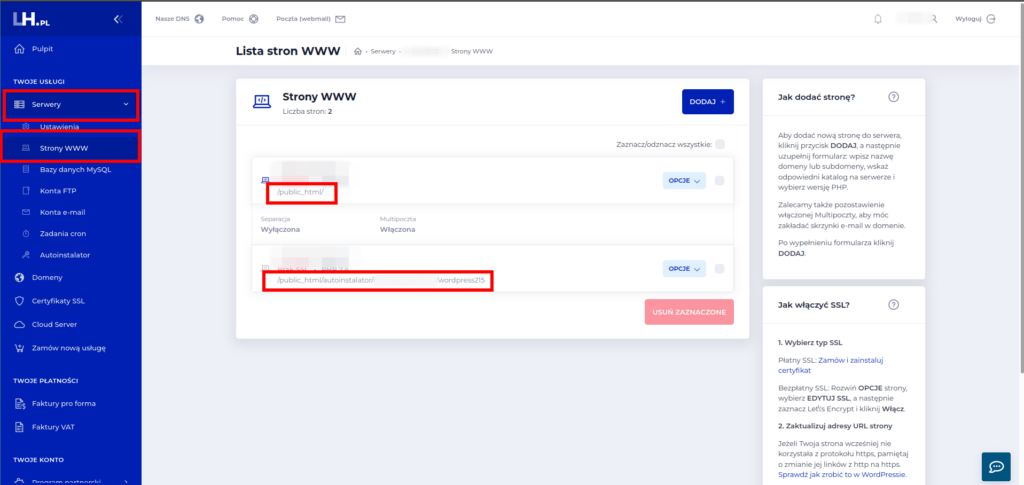
Jak widzisz, w tym przypadku do serwera dodane są dwie domeny i obie kierują na różne katalogi na serwerze.
Jak wyłączyć motyw przez FTP w WordPressie?
Jeśli już wiesz, na który katalog kieruje Twoje domena to odnajdź go na swoim serwerze. Następnie przejdź do katalogu o nazwie wp-content –> themes.
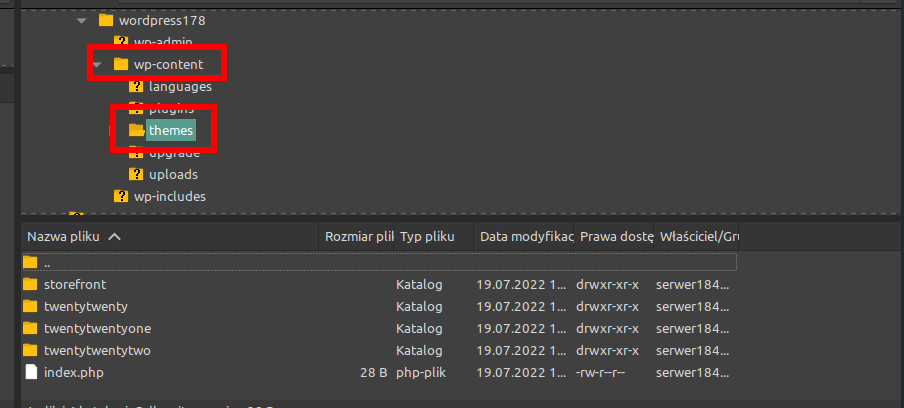
Teraz odnajdź katalog o nazwie motywu, który powoduje błąd na stronie, a następnie kliknij na niego prawym przyciskiem myszy i zmień jego nazwę. Możesz np. dopisać do jego nazwy jedną losową literę. To wystarczy, aby go wyłączyć.
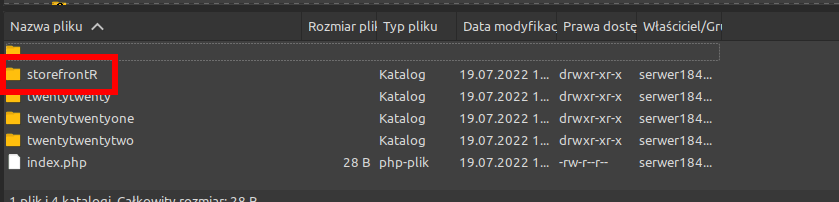
Wejdź w tryb prywatny/incogito w swojej przeglądarce i zweryfikuj działanie strony. Jeśli przyczyną błędu był motyw, to strona powinna wyświetlić się bez wcześniejszego błędu.
Podsumowanie
Teraz znasz już odpowiedź na pytanie jak wyłączyć motyw przez FTP w WordPressie. Pamiętaj, że podczas jakichkolwiek prac na stronie warto wczęsniej zweryfikować czy posiadasz kopię zapasową, aby w razie niepowodzenia szybko ją przywrócić. Dobrą praktyką jest sprawdzenie, czy podczas instalacji jakiegokolwiek dodatku na Twojej, spełnione będą wszystkie wymagania niezbędne do jej prawidłowego działania. Błędy podczas aktualizacji najczęściej wynikają z nieprawidłowej wersji PHP, czy też zainstalowania zbyt wielu dodatków, które nie są ze są kompatybilne.








